
Comment afficher les onglets Excel
L’affichage de l'onglet Excel est la première chose à connaître quand on commence à se former à l'utilisation d'Excel. Un simple clic vous permet de changer d’onglet et de faire apparaître le ruban lui correspondant dans la barre se trouvant sous l’onglet Excel. Un double-clic sur un onglet peut masquer l'onglet Excel. Il arrive très souvent de faire cette manipulation et de ne pas savoir comment faire réapparaître le ruban sous la barre d’onglet.
Pour revenir dans un mode de travail standard et afficher les onglets, vous avez deux possibilités :
- Double-cliquez sur un onglet pour le faire réapparaître ;
- Cliquez sur l’icône située en haut à droite du classeur Excel. Il est entre l’icône de compte Microsoft et le bouton de réduction de la fenêtre. Une liste déroulante s’affiche, il faut sélectionner, afficher les onglets et les commandes.

Afficher les onglets sur Excel - extrait de la formation Excel en ligne de Walter Learning.
Ces deux commandes permettent de ne plus masquer les onglets Excel. Pour maîtriser Excel de A à Z, suivez la formation Excel en ligne de Walter Learning, dispensée par Eric Soty.
1. L'onglet Excel Accueil

Onglet Accueil sur Excel - extrait de la formation Excel en ligne de Walter Learning.
L’onglet Accueil est affiché par défaut sur votre classeur actif. Il contient les groupes de commande Excel.
- Presse-papiers : elle propose différents modes de copier-coller et de reproduction de la mise en forme Excel ;
- Police : elle permet un habillage complet des textes (couleurs, polices, taille, etc.) ;
- Alignement : elle propose un accès rapide aux alignements hauts, milieux et bas ;
- Nombre : elle donne un format précis aux nombres (pourcentage, heure, date, etc.)
- Styles : elle permet un habillage complet de vos tableaux (style de cellule, mise en forme d’un tableau, mise en forme conditionnelle, etc.) ;
- Cellules : elle gère les formats, l’insertion ou la suppression des cellules ;
- Édition : elle permet l’insertion rapide de formule, le tri ou la recherche de données ;
- Idées.
C’est un onglet dense en fonctionnalités. Il répertorie tous les éléments de base pour commencer avec Excel.

2. L'onglet Excel Insertion

Onglet Insertion sur Excel - extrait de la formation Excel en ligne de Walter Learning.
L’onglet Insertion sert à insérer différents éléments dans la feuille de données. Il contient les groupes de commande Excel.
- Tableaux : elle permet l’insertion de tableaux simples ou croisés dynamiques ;
- Illustrations : elle propose une banque d’images comme sur l’outil PowerPoint, des formes, des icônes vectorisées chargées depuis Internet. Elle propose également des graphiques via smart art ou encore la possibilité d’insérer des captures d’écran ;
- Graphiques : elle permet l’insertion de graphiques simples ou croisés dynamiques ;
- Graphiques sparkline : c’est un outil très puissant. Il a l’avantage de donner une autre dimension aux chiffres de la base de données Excel ;
- Filtres : elle permet de filtrer par segment ou par chronologie ;
- Lien : elle permet de créer des liens dans le document vers d’autres fichiers ou des pages web ;
- Commentaires : elle permet d’ajouter une note dans une cellule de la feuille de calcul ;
- Texte : elle propose d’insérer une zone de texte, un élément WordArt, une ligne de signature, de modifier l’en-tête et le pied de page ;
- Symboles : elle permet d’insérer une équation ou des caractères spéciaux.
3. L'onglet Excel Mise en page

Onglet Mise en page sur Excel - extrait de la formation Excel en ligne de Walter Learning.
Vous pouvez imprimer sur Excel vos classeurs, l’onglet de mise en page vous permet de préparer votre document à l’impression. Il contient les groupes de commande Excel.
- Mise en page : elle permet de changer les marges, l’orientation ou la taille de votre classeur Excel. Vous pouvez également sélectionner la zone d’impression de votre feuille de données ;
- Mise à l’échelle ;
- Option de la feuille de calcul ;
- Organiser.
Vous pouvez également retrouver toutes ces commandes dans les options d’impression.

Formation Excel, formation Word, formation PowerPoint et formation outils collaboratifs. Toutes nos formations sont éligibles au CPF.
4. L'onglet Excel Formules

Onglet Formules sur Excel - extrait de la formation Excel en ligne de Walter Learning.
L’onglet formules est un onglet technique très peu utilisé. Il contient les groupes de commande.
- Bibliothèque de fonctions : elle contient toutes les formules classées par thématique ;
- Noms définis : elle gère les noms. Ce sont les étiquettes que l’on peut placer sur des cellules ou des plages de cellule.
- Vérification des formules : elle permet de faire des audits de formules.
5. L'onglet Excel Données

Onglet Données sur Excel - extrait de la formation Excel en ligne de Walter Learning.
L’onglet données permet de gérer de grandes masses de données. Il contient les groupes de commande.
- Récupérer et transformer les données ;
- Requête et connexions ;
- Trier et Filtrer ;
- Outils de données ;
- Prévision ;
- Plan ;
- Analyse.
Pour maîtriser toutes les fonctionnalités du logiciel, il est possible de suivre une formation Excel en ligne grâce à votre CPF. Éligible au financement par votre compte formation, cette formation sur le logiciel Excel vous permettra de connaître tous les rouages des bases de données et d’aller encore plus loin dans votre pratique d’Excel.
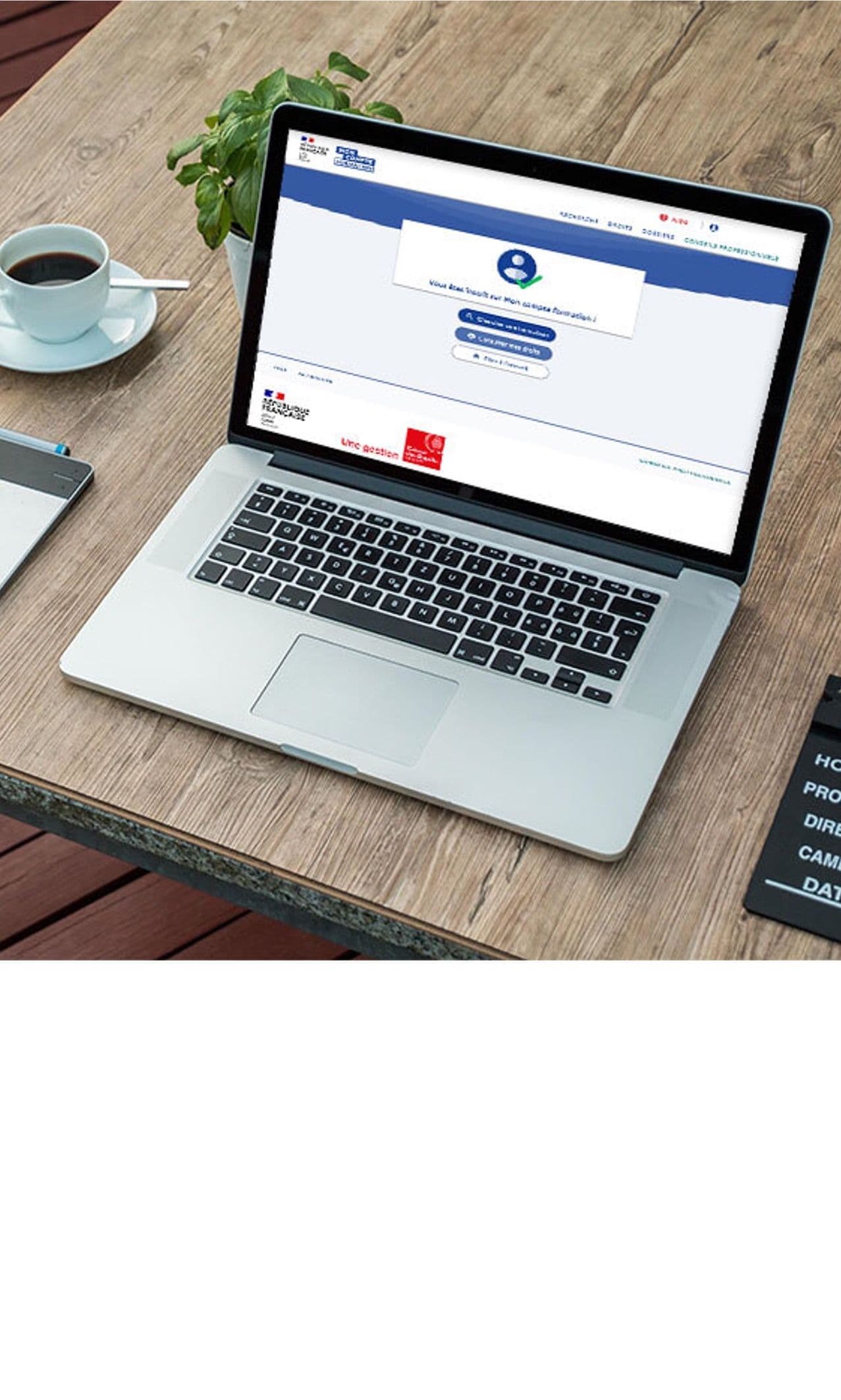
Découvrez les étapes simples de la création de votre compte CPF.
6. L'onglet Excel Révision

Onglet Révision sur Excel - extrait de la formation Excel en ligne de Walter Learning.
L’onglet révision, à l’instar de l’onglet formules, est très peu utilisé. Il contient les groupes de commande.
- Vérification ;
- Accessibilité ;
- Aperçus ;
- Langue ;
- Commentaires ;
- Notes ;
- Protéger ;
- Entrée manuscrite.
7. L'onglet Excel Affichage

Onglet Affichage sur Excel - extrait de la formation Excel en ligne de Walter Learning.
L’onglet affichage permet de personnaliser son espace de travail. Il contient les groupes de commande.
- Modes d’affichage : les modes d’affichages Excel permettent de se mettre à l’aise dans son environnement de travail ;
- Afficher : elle permet d’afficher le quadrillage de la feuille de calcul ;
- Zoom ;
- Fenêtre ;
- Macro.
8. L'onglet Excel Développeur
L’onglet développeur Excel n’est pas installé par défaut sur l’outil Excel. C’est une option avancée, elle permet d’aller plus loin dans les fonctions supérieures de calcul. Vous pouvez approfondir vos connaissances et maîtriser Excel de A à Z en suivant la formation Excel en ligne proposée par Walter Learning.
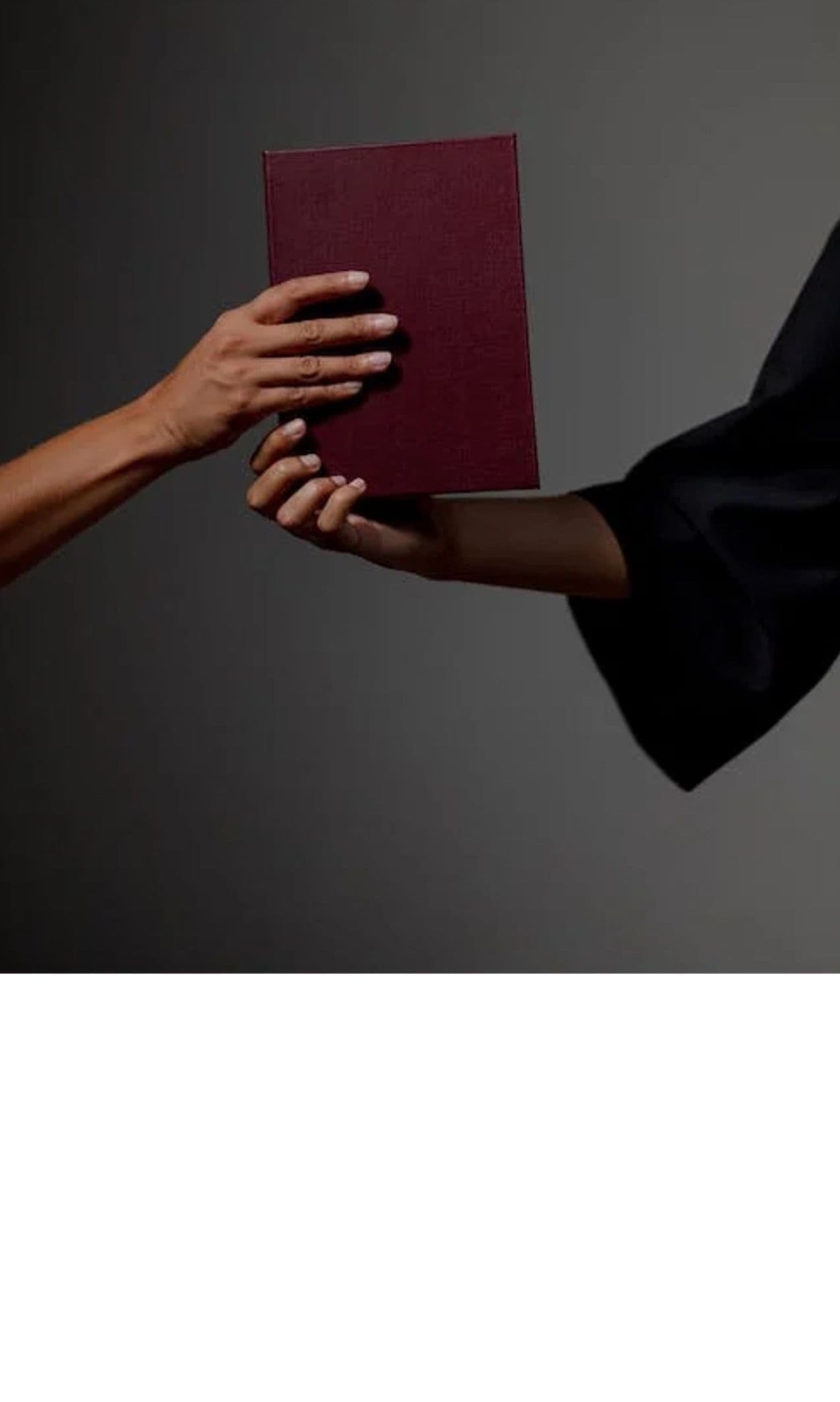
Découvrez comment passer la certification Excel.
9. L'onglet Excel Aide

Onglet Aide sur Excel - extrait de la formation Excel en ligne de Walter Learning.
L’onglet Aide vous permet d’obtenir une assistance à travers un moteur de recherche présent dans l’outil Excel. Vous avez aussi la possibilité de bénéficier de courtes formations Excel en ligne avec des vidéos associées. Cet onglet vous permet de progresser sur Excel en répondant aux questions de base.
Téléchargez le programme de la formation Excel en PDF

Programme formation Excel
+ de 2500 téléchargements
